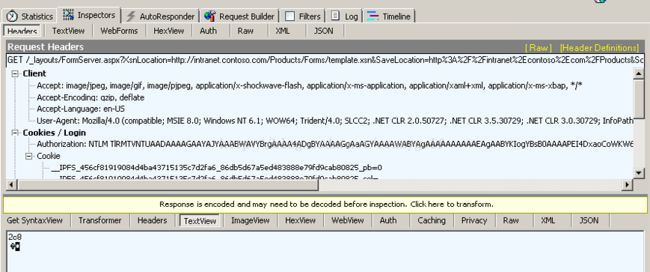准备:在浏览器中导航到http://www.fiddler2.com/fiddler2/。
1. 下载并安装Fiddler工具。
小贴士:确保安装系统上可以打开的Fiddler,并在本练习中使用基于浏览器的表单。
2. 找到第一章节“介绍Microsoft InfoPath 2010”创建的products.xsn最终版本(或直接下载练习文件)。以设计模式打开products.xsn。
3. 作为浏览器表单发布到SharePoint站点一个表单库。
4. 进入SharePoint库,如图。
5. 打开Fiddler。
注意:Fiddler指导不在本书范围内,但是你发现它是个简单、直观的工具。界面包含两个主要部分,左边的“Web Sessions”窗格,和可以看到统计、文本、图片和XML这些HTTP信息量的部分的区域。
6. 在右边窗格顶部,点击Request Headers窗格上“Inspectors”选项卡,以及详细信息窗格的TextView选项卡。
7. 点击F12停止补货信息量。
8. 在“编辑”菜单,选择Select All,按下Delete键删除所有记录。
9. 按下F12开始捕获只与products表单相关的网页信息量。
10. 返回到浏览器,点击“添加文档”链接,创建products表单实例。
11. 回到Fiddler,按下F12停止捕获。
现在Fiddler中应该有一项记录如图。
注意:你应该关心的主要记录是蓝色字体那个,是200HTTP HTML事件。这个特定行代表从IPFS推送到浏览器的products表单的实际内容。这包括了所有HTML、JavaScript和来自外部源如products.xml文件(作为资源文件附加到表单)的数据。可能最有用的信息是Body栏,代表从IPFS服务器推送到客户端系统的浏览器上的表单大小。这里是10797字节(你的结果可能不同)。
12. 选中200 HTTP事件,在Request Headers窗格,你将看到一些详细信息。
13. 确保选中TextView,你将可能需要点击信息“Response is encoded and may need to be decoded before inspection”。
注意:你转换了文本后,Fiddler给你原始HTML这样你可以看到细节。甚至你不熟悉HTML,这些细节仍能帮助你看到表单中发生的事情。如果你想分析表单内容搞懂当IPFS创建新的表单实例时发生了什么,你现在已经有必要的数据了。甚至你创建且附加到表单模板的XML资源文件在这里可用。
14. 在详细信息窗格底部,使用Find搜索来自第一章节创建的XML文件的数据。输入widget你将发现Fiddler捕获了全部。注意prices也嵌在HTML中。
小贴士:表单加载时,所有product数据都下载到了用户浏览器这个事实对故障分析性能解释了非常重要的点。当用户加载了IPFS表单实例时,伴随表单推送的HTML初始包大小决定于表单大小、控件数量、XML资源文件、图片等等。如果products文件中有上千项目后果难以想象。所以对于大数据集,更好的策略是筛选数据连接(数据在服务器而不是在嵌入的XML资源文件中)。
你可以从前面例子看到,使用Fiddler这样的web分析程序监控IPFS HTTP信息量细节是简单的,并且这样的程序可以是你在故障分析性能问题时无价的助手。